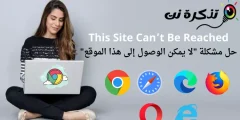وروسته لدې چې موږ میتود تشریح کړ او څنګه د نوي Wii روټر Huawei نسخه Huawei DN8245V تنظیمات تنظیم کړئ موږ به د دې روټر د وای فای شبکې تنظیماتو په اړه بحث وکړو ، کوم چې د روټر لومړۍ نسخه ده چې د Huawei vdsl 35b ګیټ وے روټر ماډل DN 8245V په نوم یادیږي. سوپر ویکتور تاسو یې په اړه هم زده کولی شئ د هووای DN8245V روټر لاسرسي نقطې ته بدلولو څرنګوالی.

د روټر نوم: Huawei VDSL DN8245V-56
د روټر ماډل: vdsl 35b دروازه - د هووای سوپر ویکتور DN8245V
د تولید شرکت: Huawei
زه څنګه کولی شم د نوي Huawei VDSL DN 8245V - 56 روټر ماډل ترلاسه کړم؟ DN8245V څوک یی؟
چیرې چې پیرودونکی کولی شي دا ترلاسه کړي او اټکل شوي 11 پونډه او 40 پیسټر تادیه کړي ، د هر انټرنیټ بل اضافي.
دا روټر د روټر یا موډیم ډولونو پنځمه نسخه ده الټرفاسټ دا د فیچر ملاتړ کوي VDSL کوم چې د شرکت لخوا وړاندې شوي او دا دي: hg 630 v2 روټر و zxhn h168n v3-1 روټر و روټر DG 8045 و د TP-Link VDSL راؤټر VN020-F3 اصدار، او د روټر ډولونو څخه لومړی نومیږي سوپر ویکتور روټر سوپر ویکتورینګ.
د نوي وای فای روټر Huawei DN 8245V پاسورډ بدلولو څرنګوالی
-
- لومړی ، مخکې لدې چې د وای فای شبکې رمز یا رمز بدلولو مرحلې پیل کړئ ، روټر خپل کمپیوټر یا لیپ ټاپ سره وصل کړئ ، د ایترنیټ کیبل له لارې تار شوی ، یا په بې سیم ډول د وای فای شبکې له لارې ، لکه څنګه چې لاندې عکس کې ښودل شوي:

د روټر سره وصل کیدو څرنګوالی
مهمه یادونه : که تاسو په بې سیم سره وصل یاست ، نو تاسو به اړتیا ولرئ له لارې وصل شئ (SSID) او د وسیلې لپاره ډیفالټ وائی فای پاسورډ که تاسو دمخه دا نه وی بدل کړی ، نو تاسو به دا معلومات د روټر په پای کې په سټیکر ومومئ لکه څنګه چې لاندې عکس کې ښودل شوي.
د روټر لاندې Huawei DN8245V-56 شبکې نوم او رمز - دوهم ، کوم براوزر لکه خلاص کړئ ګوګل کروم د براوزر په سر کې ، تاسو به د روټر پته لیکلو لپاره ځای ومومئ. د روټر پا pageې لاندې پته ولیکئ:
- لومړی ، مخکې لدې چې د وای فای شبکې رمز یا رمز بدلولو مرحلې پیل کړئ ، روټر خپل کمپیوټر یا لیپ ټاپ سره وصل کړئ ، د ایترنیټ کیبل له لارې تار شوی ، یا په بې سیم ډول د وای فای شبکې له لارې ، لکه څنګه چې لاندې عکس کې ښودل شوي:
که تاسو د لومړي ځل لپاره روټر تنظیم کوئ ، نو تاسو به دا پیغام وګورئ (ستاسو اړیکې شخصي نديکه ستاسو براوزر په عربي کې وي ،
که دا په انګلیسي وي تاسو به یې ومومئ (ستاسو اړیکې شخصي ندي). د ګوګل کروم براوزر کارولو څخه لاندې عکسونو کې توضیحات تعقیب کړئ.
-
-
- کلیک وکړه پرمختللي انتخابونه و پرمختللي ترتیبات و پرمختللي د براوزر ژبې پورې اړه لري.
- بیا فشار ورکړئ 192.168.1.1 ته دوام ورکړئ (خوندي ندی) و 192.168.1.1 (غیر خوندي) ته لاړشئ.بیا به تاسو وکولی شئ په طبیعي ډول د روټر پا pageې ته ننوځئ ، لکه څنګه چې په لاندې عکسونو کې ښودل شوي.
-


یادونه که د روټر پا pageه ستاسو لپاره خلاص نشي ، دې مقالې ته مراجعه وکړئ: زه د روټر تنظیماتو پا accessې ته لاسرسی نشم کولی
د نوي وائی فای روټر Huawei DN 825 V لپاره رمز بدل کړئ
تاسو به د Huawei DN8245V-5 روټر تنظیماتو لپاره د ننوتلو پا pageه وګورئ ، لکه څنګه چې لاندې عکس کې ښودل شوي:

- د کارونکي نوم ولیکئ کارن نوم = اداری کوچني لیکونه.
- او ولیکئ رمز کوم چې تاسو د روټر بیس په پای کې ومومئ = رمز دواړه لوی او لوی حروف یو شان دي.
- بیا فشار ورکړئ د ننه کیدل.
د روټر په پای کې یو مثال چې د روټر او وای فای پا pageې لپاره د کارونکي نوم او رمز لري ، لکه څنګه چې لاندې عکس کې ښودل شوي:
Huawei DN8245V-56 د روټر پا pageې کارونکي نوم او رمز د روټر بیس په پای کې دی د مدیر ټایپ کولو وروسته او په روټر بیس کې لیکل شوي پاسورډ لکه څنګه چې پورته ښودل شوي ، موږ به د تنظیماتو پا enterې ته ننوځو.
د هووای روټر کور DN 8245V - 56
بیا به تاسو د لاندې عکس په څیر د Huawei DN 8245V - 56 روټر کور پا pageه ومومئ:

- کلیک وکړه لمړی مخ.
- بیا فشار ورکړئ د وین فای ترتیب یا نمبر 2 غوره کړئ لکه څنګه چې په تیر عکس یا د وای فای شبکې تنظیماتو کې.
د نوي موږ روټر Huawei DN 825 V د Wi-Fi تنظیمات بدل کړئ
اوس موږ به زده کړو چې څنګه د وای فای پاسورډ بدل کړو ، د وای فای شبکه پټه کړو ، او د هووای روټر لپاره د وای فای شبکې نوم بدل کړو. DN825V لاندې ګامونه تعقیب کړئ:

- کلیک وکړه د وین فای ترتیب
- له لارې د وای فای تنظیم کول
- د 2.4G شبکه فعال کړئ = دا ترتیب لومړنی 2.4GHz Wi-Fi شبکه آن او آف کوي.
- د وای فای نوم = د دې بکس مخې ته ، ټایپ کړئ د 2.4 GHz فریکونسي سره د لومړي وای فای شبکې نوم.
- رمز = لیکل او یو بدلون د وای فای پاسورډ د 2.4GHz Wi-Fi شبکه د دې بکس مخې ته ده.
- شبکه پټه کړئ = د وای فای شبکې پټولو لپاره دا اختیار چیک کړئ.
- د 5G شبکه فعال کړئ = دا ترتیب لومړنی 5GHz Wi-Fi شبکه آن او آف کوي.
- د وای فای نوم = د دې بکس مخې ته ، ټایپ کړئ د 5 GHz فریکونسي سره د دوهم وای فای شبکې نوم.
- رمز = لیکل او یو بدلون د وای فای پاسورډ د 5GHz Wi-Fi شبکه د دې بکس مخې ته ده.
- شبکه پټه کړئ = د وای فای شبکې پټولو لپاره دا اختیار چیک کړئ.
- بیا فشار ورکړئ Save ډاټا
مهمه یادونه: که تاسو د وای فای شبکې نوم بدل کړئ ، په انګلیسي یې بدل کړئ ، او که تاسو د وای فای شبکې رمز بدل کړئ ، نو دا باید لږترلږه 8 عناصر وي ، ایا شمیرې ، سمبولونه یا حروف په انګلیسي.
تاسو ممکن د دې په اړه زده کړې کې هم علاقه ولرئ: د نوي مای وی اپلیکیشن توضیح ، نسخه 2021 و د لاسرسي نقطې ته د هووای DN8245V روټر بدلولو توضیحات و د روټر تنظیماتو تشریح موږ د Huawei DN8245V نسخهو د روټر د انټرنیټ سرعت ټاکلو څرنګوالی تشریح کړئ.
موږ امید لرو چې تاسو به دا مقاله ستاسو لپاره ګټوره ومومئ ترڅو پوه شئ چې څنګه د نوي وای فای روټر Huawei DN 8245V - 56 پاسورډ بدل کړئ ، په نظرونو کې خپل نظر شریک کړئ.